Ačkoli mazání vyrovnávací paměti není u iPhonu běžným úkonem, existují situace, kdy se aplikace začne chovat nestandardně nebo se váš iPhone zpomalí. V těchto případech může být vyčištění mezipaměti velmi prospěšné. Navíc, tímto krokem můžete uvolnit úložný prostor bez nutnosti odinstalace aplikací nebo mazání dokumentů. Podívejme se, jak jednoduše vymazat mezipaměť na vašem iPhonu.
Pět způsobů, jak vymazat mezipaměť na iPhonu a iPadu (2022)
Systém iOS sice nemá systémový nástroj, který by prohledal celé zařízení a zobrazil celkovou velikost souborů mezipaměti, existuje však několik efektivních metod, jak tyto soubory z iPhonu odstranit. Pokud vám nevadí investovat pár korun do pokročilého nástroje pro správu úložiště, získáte možnost sledovat a mazat nepotřebné soubory jediným kliknutím. Nyní se podívejme na jednotlivé postupy.
1. Restartujte iPhone nebo iPad pro vymazání menší mezipaměti
Možná budete překvapeni, že i obyčejný restart dokáže vymazat část mezipaměti iPhonu. I když se jedná pouze o menší objem, je restart užitečný, pokud se potýkáte se zamrzáním aplikací nebo když zařízení nereaguje na dotyk. Doporučuje se tedy zařízení občas restartovat, abyste se zbavili menšího množství mezipaměti a uvolnili operační paměť.
Restart iPhonu a iPadu bez tlačítka Home
- Stiskněte a držte boční/horní tlačítko, poté pomocí posuvníku vypněte zařízení.
- Počkejte 30 sekund a poté stiskněte a držte boční/horní tlačítko pro opětovné zapnutí.
Restart iPhonu nebo iPadu s tlačítkem Home
- Stiskněte a držte boční/horní tlačítko, poté pomocí posuvného ovladače vypněte iPhone.
- Po několika sekundách opětovným stisknutím a držením bočního/horního tlačítka iDevice restartujte.
2. Vymažte mezipaměť Safari na iPhonu a iPadu
Při prohlížení webových stránek v Safari (nebo jakémkoliv jiném prohlížeči) se ukládají do iPhonu různé údaje, včetně cookies a dalších souborů mezipaměti. Naštěstí je vyčištění historie a mezipaměti Safari velmi snadné. Pokud chcete, můžete odstranit i samotné cookies bez nutnosti mazání všech dat webových stránek. Zde je postup, jak na to:
1. Otevřete aplikaci Nastavení na iPhonu. Sjeďte dolů a zvolte Safari.
2. Nyní klikněte na možnost „Smazat historii a data stránek“. Zobrazí se vám upozornění, které vás informuje, že se vymaže historie, cookies a další data prohlížení. Historie bude odstraněna také ze všech zařízení, která jsou přihlášená k vašemu iCloud účtu. Klepnutím na „Smazat historii a data stránek“ potvrdíte vymazání mezipaměti a všech dat webových stránek.
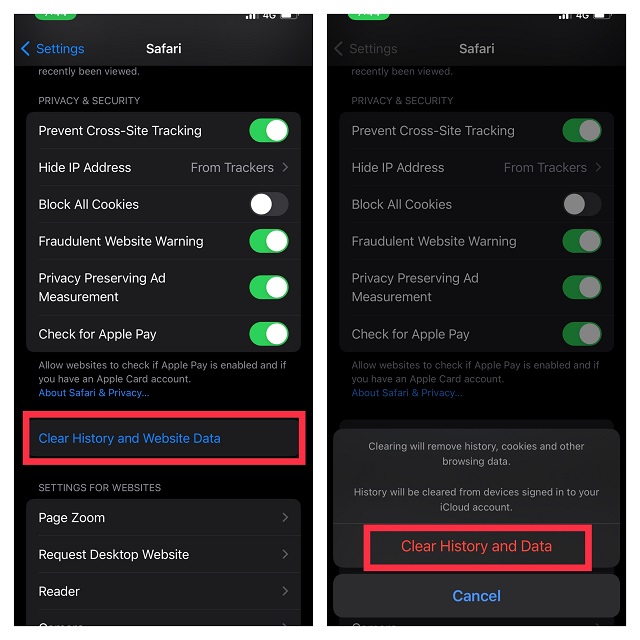
3. Vymažte mezipaměť z nastavení aplikací na iPhonu a iPadu
Mnoho aplikací, jako je Chrome, Firefox, Spotify nebo Snapchat, nabízí v nastavení možnost vymazání mezipaměti. Často tedy není potřeba hledat jiné řešení než v samotných nastaveních aplikací.
Vymazání mezipaměti v Google Chrome
1. Spusťte aplikaci Chrome a v pravém dolním rohu obrazovky klikněte na tlačítko Více (tři tečky).
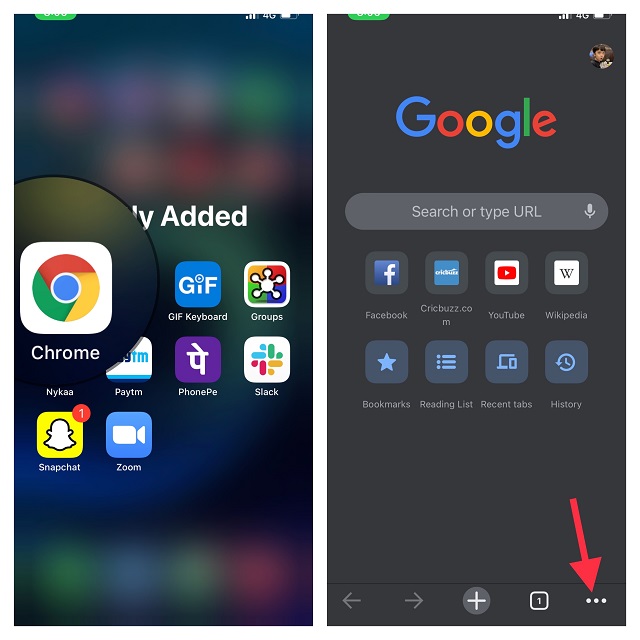
2. Nyní zvolte Historie a klikněte na „Vymazat data prohlížení“.
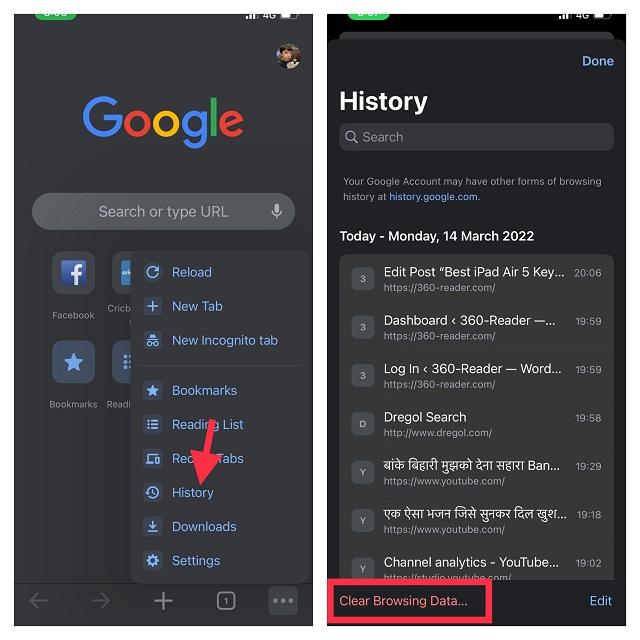
3. Zkontrolujte, zda jsou vybrány možnosti „Cookies, data webu“ a „Obrázky a soubory v mezipaměti“. Poté klikněte na „Vymazat data prohlížení“ a potvrďte volbu.
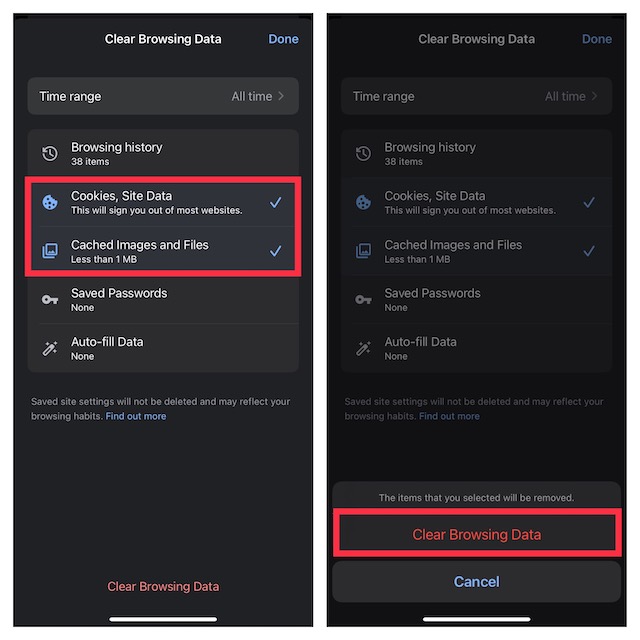
Vymazání mezipaměti ve Firefoxu
1. Spusťte aplikaci Firefox a v pravém dolním rohu obrazovky klikněte na tlačítko Více (tři čárky).
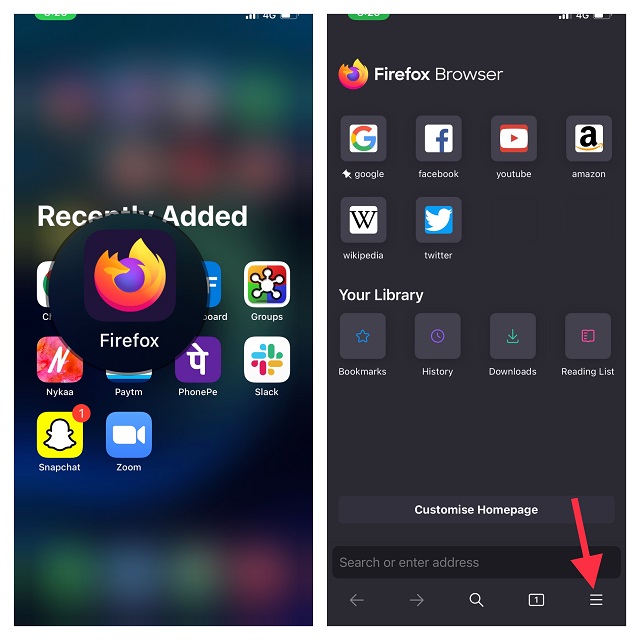
2. Zvolte Historie. Poté klikněte na „Vymazat nedávnou historii“ a vyberte časové období, ze kterého chcete mezipaměť vymazat (poslední hodina, dnes, dnes a včera nebo vše).
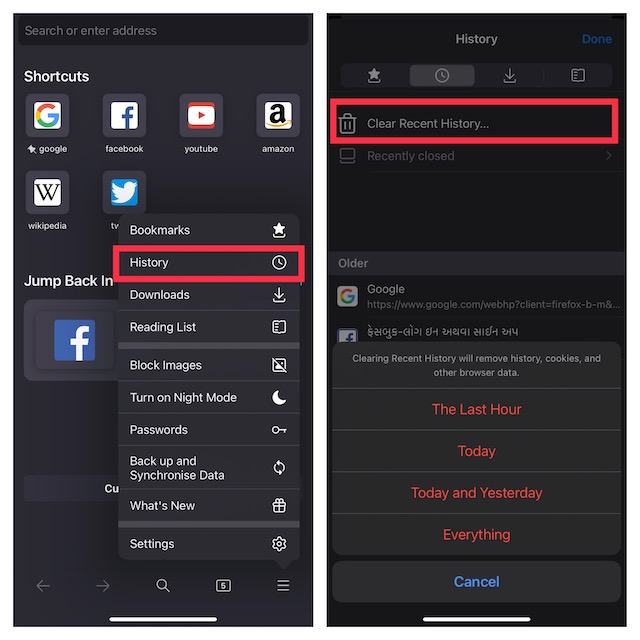
Vyčištění mezipaměti ve Spotify
Pokud potřebujete vymazat data aplikace Spotify pro iPhone, můžete to provést jednoduše bez nutnosti aplikaci odstraňovat a znovu instalovat.
1. Otevřete aplikaci Spotify a v pravém horním rohu obrazovky klikněte na ikonu Nastavení (ozubené kolečko).
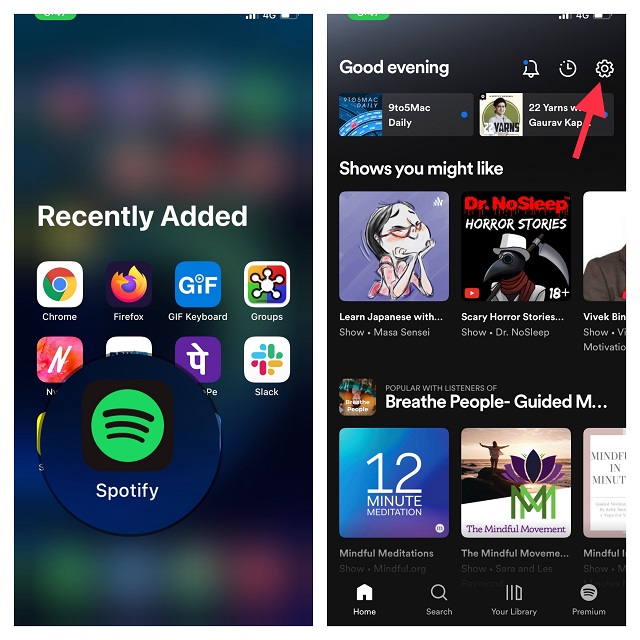
2. Nyní zvolte „Úložiště“ a následně klikněte na „Vymazat mezipaměť“.
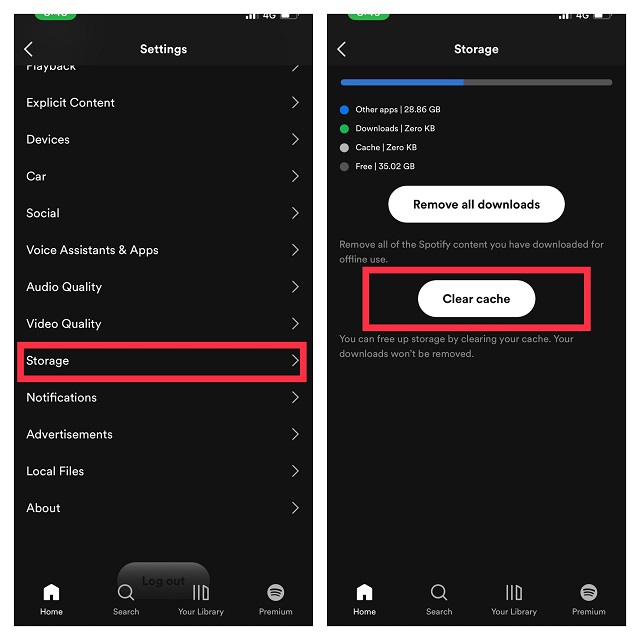
Vymazání mezipaměti ve Snapchatu
1. Spusťte aplikaci Snapchat a v levém horním rohu obrazovky klikněte na ikonu profilu.
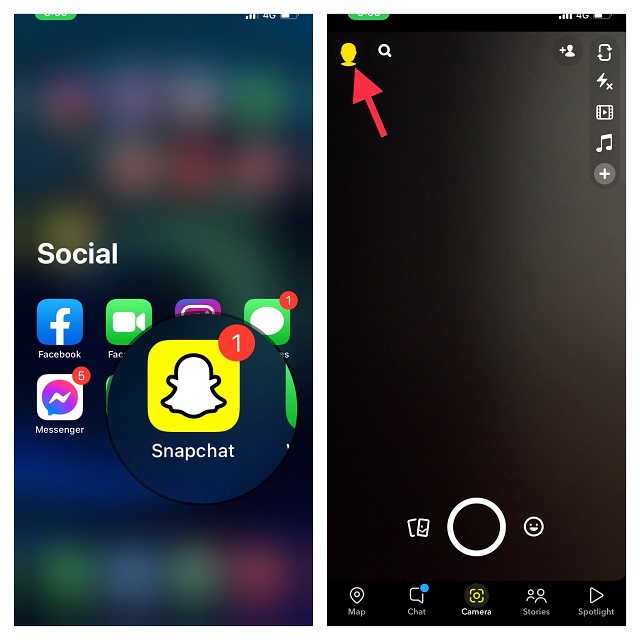
2. Nyní v pravém horním rohu obrazovky klikněte na ikonu Nastavení (ozubené kolečko) a v sekci „Účet“ vyberte možnost „Vymazat mezipaměť“. V zobrazeném okně potvrďte vyčištění.
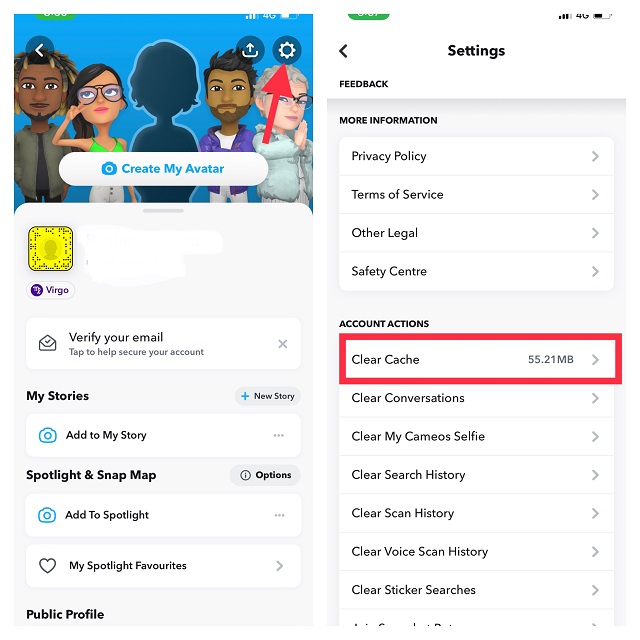
Pro vymazání mezipaměti dalších aplikací hledejte v jejich nastaveních možnost „Vymazat mezipaměť“. Tato možnost ale nemusí být u všech aplikací dostupná. V takovém případě budete muset použít jiné metody.
4. Vymazání mezipaměti aplikací na iPhonu a iPadu
iOS nabízí možnost sledovat využití úložného prostoru. V přehledném rozhraní můžete zjistit, které kategorie (aplikace, fotografie, pošta, systémová data atd.) zabírají nejvíce místa.
Detailnější rozbor vám ukáže celkové množství místa, které zabírají jednotlivé aplikace. Pokud najdete aplikace, které zabírají více místa, než by měly, můžete je smazat spolu s jejich mezipamětí a získat tak spoustu volného místa.
Bohužel, některé aplikace, jako je například Instagram, neumožňují vymazání mezipaměti. V takovém případě je nutné je odinstalovat a znovu nainstalovat.
1. Spusťte na iPhonu aplikaci Nastavení a zvolte Obecné.

2. Nyní klikněte na „Úložiště pro iPhone/iPad“.

3. Nyní se zobrazí seznam aplikací a množství úložného prostoru, které využívají. Vyberte aplikaci, u které chcete odstranit mezipaměť.
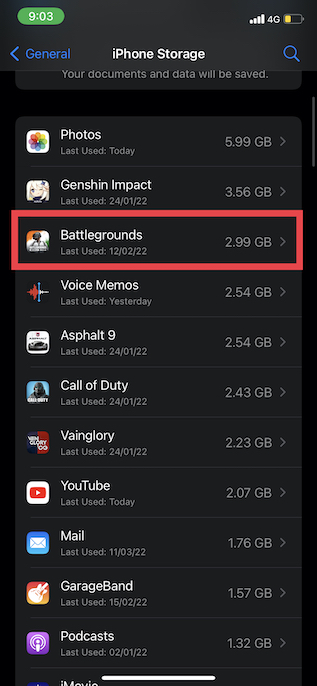
4. Klepněte na „Smazat aplikaci“ a potvrďte volbu opětovným stiskem „Smazat aplikaci“ v zobrazeném okně.
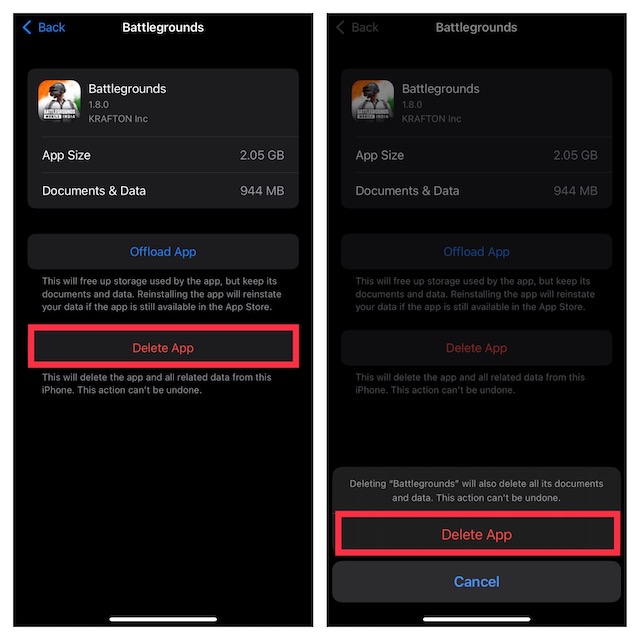
5. Využití aplikací třetích stran k vyčištění mezipaměti na iPhonu a iPadu
Pokud hledáte efektivnější způsob, jak vymazat mezipaměť na vašem iOS/iPadOS zařízení, vyplatí se vyzkoušet nástroje pro správu úložiště od třetích stran. Díky pokročilému skenování mohou tyto nástroje rychle prohledat vaše zařízení a zobrazit položky, které je třeba vyčistit. Navíc můžete ručně vybrat nepotřebné soubory a odstranit je jedním kliknutím.
Mezi spolehlivé nástroje, které jsem vyzkoušel, patří iMyFone Umate (29,95 $/rok) a PhoneClean (19,99 $/rok). Oba podporují macOS i Windows a umožňují snadno odstranit dočasné a nepotřebné soubory z vašeho iPhonu. Ačkoli jsou k dispozici i bezplatné verze, pro plný potenciál je nutné zakoupit prémiovou verzi.
Vymazání mezipaměti iPhonu a iPadu pomocí iMyFone Umate
1. Připojte iPhone k počítači (Mac nebo PC).
2. Spusťte aplikaci iMyFone Umate a klikněte na „Skenovat“.
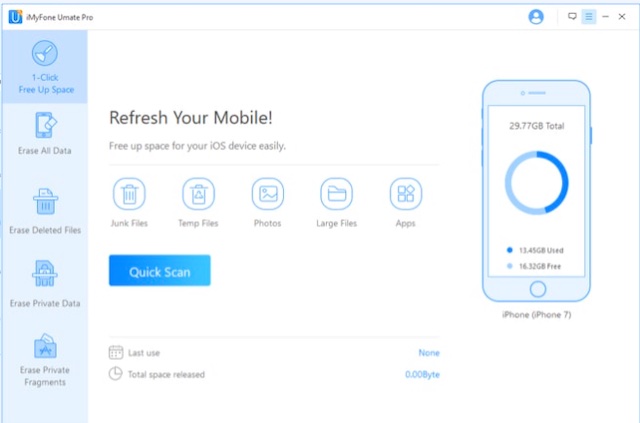
3. Po naskenování zařízení se zobrazí seznam nepotřebných položek a jejich velikost. Vyberte položky, které chcete odstranit, a klikněte na „Vyčistit“.
Odstranění mezipaměti z iPhonu a iPadu pomocí PhoneClean
1. Připojte svůj iPhone k počítači.
2. Spusťte aplikaci PhoneClean a klikněte na „Skenovat“.
3. Vyčkejte, než nástroj prohledá vaše zařízení. Poté klikněte na „Vyčistit“ pro smazání dočasných souborů.
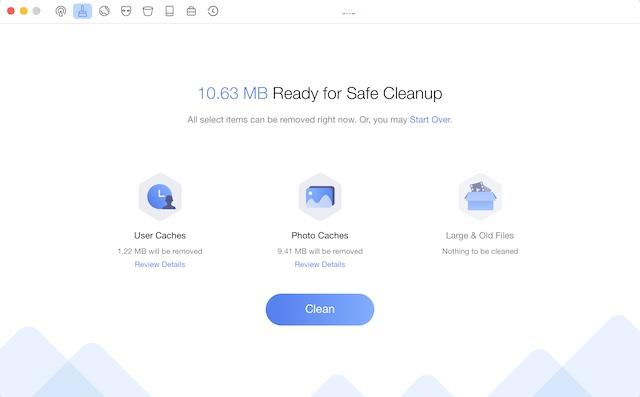
Snadné vymazání mezipaměti na iPhonu a iPadu
Tímto způsobem můžete vymazat mezipaměť z vašeho iOS zařízení a získat zpět spoustu drahocenného úložného prostoru. Kromě toho, že vám tyto kroky pomohou udržovat čisté úložiště, mohou také výrazně pomoci předcházet problémům, jako je přehřívání zařízení, nečekané vybíjení baterie a zpomalení systému. Vymazali jste už někdy mezipaměť na svém iPhonu? Myslíte si, že by Apple mohl tento proces zjednodušit? Podělte se o své myšlenky v komentářích.